Objekte und Dateien exportieren
Die Registerkarte Objekte und Dateien bietet Ihnen die Möglichkeit, die Einstellungen für das Exportieren von Objekt- und Dateiinhalten zu ändern.
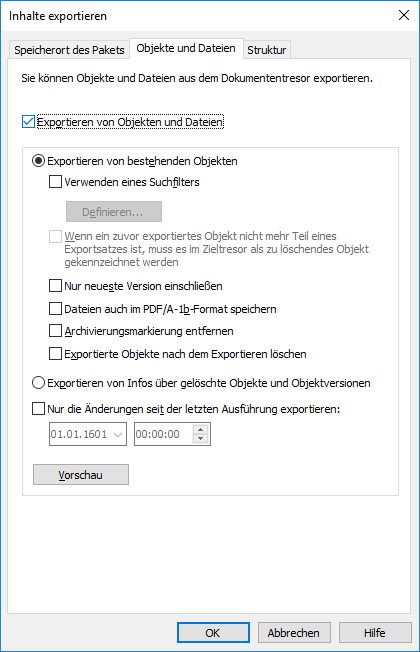
Die Registerkarte "Objekte und Dateien" des Dialogfelds "Inhalt exportieren".
Vorhandene Objekte exportieren
Suchfilter verwenden
Mithilfe eines Filters können Sie angeben, welche vorhandenen Objekte exportiert werden sollen. Beispielsweise können Sie bestimmte Objekte nach Objekttyp oder Eigenschaft exportieren. Insbesondere wenn bestimmte Dokumente, wie etwa Broschüren oder Pressemitteilungen, nur für Interessengruppen veröffentlicht werden, können Sie den Suchfilter für die Veröffentlichung verwenden, wenn beispielsweise die Anforderung einer bestimmten Klasse oder Eigenschaft erfüllt ist.
Wenn ein zuvor exportiertes Objekt nicht mehr Teil eines Exportsatzes ist, muss es in der Zieldokumentenverwaltung als zu löschendes Objekt gekennzeichnet werden.
Durch Aktivierung dieser Einstellung werden alle Objekte, die in einer früheren Exporteinstellung vorhanden waren, jedoch in der neuen nicht geführt werden, beim Import in die Zieldokumentenverwaltung gelöscht. Falls Sie beispielsweise bestimmte Preislisten einer Dokumentenverwaltung, die Sie für Ihre Geschäftspartner einsetzen, löschen möchten, müssen Sie sicherstellen, dass diese Einstellung aktiviert ist und dass die Preislisten nicht mit dem Kriterium des Exportsatzes übereinstimmen.
Nur neueste Versionen einschließen
Sie können die neuesten Versionen der ausgewählten Objekte zum Archivieren auswählen. Ältere Versionen der ausgewählten Objekte werden nicht archiviert.
Dateien auch im PDF/A-1b-Format speichern
Sie können angeben, ob die Dateien bei der Archivierung auch im PDF/A-1b-Format gespeichert werden sollen. Das PDF/A-1b-Format erfüllt die Norm ISO 19005-1:2005 zur Langzeit-Archivierung elektronischer Dokumente.
Im PDF/A-1b-Format können Office-Dateien und normale PDF-Dateien gespeichert werden. Dateien im PDF/A-1b-Format werden während des Imports nicht importiert. Durch das Speichern im PDF/A-1b-Format wird der Export geringfügig verlangsamt.
Archivierungskennzeichnung entfernen
Wenn Sie Objekte mit der Eigenschaft Zur Archivierung markiert exportieren möchten, können Sie angeben, dass die Eigenschaft nach dem Export des Inhalts gelöscht werden soll. Wenn diese Einstellung aktiviert ist, sind die exportierten Objekte nicht länger zu Archivierung markiert.
Exportierte Objekte nach dem Export dauerhaft löschen
Sie können festlegen, ob die exportierten Objekte nach dem Export dauerhaft gelöscht werden sollen. Diese Einstellung kann nicht ausgewählt werden, wenn nur die neuesten Versionen exportiert werden.
Informationen über dauerhaft gelöschte Objekte und Objektversionen exportieren
Anstelle der vorhandenen Objekte können Sie auch nur Daten aus den dauerhaft gelöschten Objekten und Objektversionen exportieren. Diese Funktion dient hauptsächlich dem Entfernen dauerhaft gelöschter Objekte aus der Dokumentenverwaltung.
Nur Änderungen seit letzter Ausführung exportieren
Falls die Nur Änderungen seit letzter Ausführung exportieren Option markiert ist, können nur jene Dateien und Objekte aktiviert werden, die neu sind oder seit dem zuletzt genannten Datum und Uhrzeit exportiert wurden. Falls Metadatenstrukturelemente exportiert werden, wenn diese Option aktiviert ist, erfolgt kein Export, solange keine Änderungen an Dateien und Objekten vorgenommen wurden.
- Die Metadatenstruktur getrennt exportieren.
- Die Nur Änderungen seit letzter Ausführung exportieren Option deaktivieren, falls die Metadatenstrukturelemente nicht zusammen mit den Objekten und Dateien exportiert werden. Beachten, dass beim Nichtbegrenzen des Export-Umfangs die Durchführung und Beendigung des Export-Vorgangs viel Zeit in Anspruch nehmen kann.
Vorschau
Auf die Vorschau Schaltfläche klicken, um die Anzahl der Objekte anzuzeigen, die vom Exportvorgang betroffen sind.
